デカル(Decals)
デカルをタスク パネルからモデル上にドラッグし、グラフィックス領域内でそれらの操作を行うことができます。 デカル PropertyManager を使用して、プロパティの指定、デカルにするイメージの指定、デカルの保存を行います。
 デカルは PhotoWorks をアクティブ化せずに、 SolidWorks, eDrawings, PhotoView 360 で表示できます。 デカルを適用するには、先ず PhotoWorks をアクティブ化します。
デカルは PhotoWorks をアクティブ化せずに、 SolidWorks, eDrawings, PhotoView 360 で表示できます。 デカルを適用するには、先ず PhotoWorks をアクティブ化します。
デカルは 隠線なし、隠線表示、ワイヤフレーム の表示モードでは、正確に追加/編集することができません。
マッピング(Mapping)は、ラベル(Label)(UV)、投影(Projection)、球形(Spherical)、あるいは円筒形(Cylindrical)で行うことが可能です。
イルミネーション(Illumination)はベース材料と同一にすることも、デカルのために異なるものを指定することも可能です。 デカルのために、シーンの照明に影響されない一定のイルミネーションを設定することもできます。
タスク パネルからデカルを追加するには:
タスク パネルで、外観\PhotoWorks (Appearances\PhotoWorks) タブを選択します。
(Appearances\PhotoWorks) タブを選択します。
デカル  (Decals)を展開し、デカル
(Decals)を展開し、デカル  (decals)フォルダか、ユーザー定義のデカルを含むフォルダを選択します。
(decals)フォルダか、ユーザー定義のデカルを含むフォルダを選択します。
部のパネルからグラフィックス領域内にデカルをドラッグします。
デカルのドラッグは、面やサーフェス等のエンティティに対して行うことが可能です。 グラフィックス領域内の空白領域にドラッグした場合、デカルは部品全体に適用されます。 デカルと共にマニピュレータが表示され、デカル PropertyManagerが開きます。
PhotoWorksからデカルを追加するには:
PhotoWorks がアクティブなまま、新規デカル  (New Decal)(PhotoWorksツールバー)をクリックするか、あるいはPhotoWorks、デカル(Decal)を選択します。
(New Decal)(PhotoWorksツールバー)をクリックするか、あるいはPhotoWorks、デカル(Decal)を選択します。
デカルPropertyManager、イメージ ファイルパス(Image file path)で、.bmp、.gif、.jpg、.png、.rgb、.tga、.tif、.wmf、.p2dの画像を参照し、開く(Open)をクリックします。
 デカルは、外観パネルのリストから選択することもできます。
デカルは、外観パネルのリストから選択することもできます。
|
グラフィックス領域では以下のデカル操作が可能です:
フレーム内にある任意のポインタ(回転マニピュレータを除く)のドラッグによる移動。 フレーム上にあるハンドルのドラッグによるサイズ変更。 デカル中央にある回転マニピュレータ のドラッグによる回転。 のドラッグによる回転。
デカルの参照軸は、デカルを移動しても、元の原点から動きません。 回転マニピュレータはデカル中心と共に移動します。 |
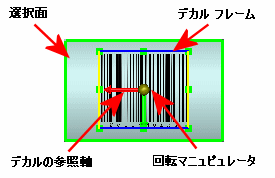
|
タスク パネルにデカルを保存するには:
デカルが表示されデカルPropertyManager が開いている状態で、デカル プレビュー(Decal Preview)の下にあるデカル保存(Save Decal)をクリックします。
名前を付けて保存(Save As)ダイアログボックスで保存先フォルダー参照し、ファイル名の入力後に 保存(Save)をクリックします。
そのフォルダーがタスク パネル内で表示済みでない場合には、外観\PhotoWorks (Appearances\PhotoWorks) タブのデカル
(Appearances\PhotoWorks) タブのデカル  (Decals)に新規フォルダーが作成され、指定されたフォルダーに対する下部パネルに新しいデカルが表示されます。
(Decals)に新規フォルダーが作成され、指定されたフォルダーに対する下部パネルに新しいデカルが表示されます。
p2d フォーマットのファイルにはイルミネーションの設定とデカル イメージやすべてのマスク イメージのパスが含まれます。 関連付けられた .bmp ファイルは、タスク パネルにおけるサムネイル表示に使用されます。
デカルを表示、非表示するには:
何れかをクリックします: